VBE et la sécurité Access 2021
Introduction
L’environnement de développement, ou IDE (Integrated Development Environment) utilisé avec Microsoft Access 2021 s’appelle le Visual Basic Editor, ou VBE. C’est dans cet environnement que vous pourrez rédiger, tester et modifier votre code VBA.
Comment accéder à l’environnement
Pour accéder à l’interface de développement, plusieurs méthodes sont possibles.
Dans l’interface Microsoft Access, vous pouvez cliquer sur l’icône Visual Basic du groupe Macro dans l’onglet Outil de base de données.
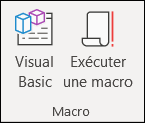
Il est aussi possible d’y accéder en passant par l’onglet Créer et en cliquant sur l’icône Visual Basic dans le groupe Macros et code.
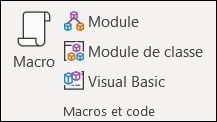
Vous pouvez de plus accéder au VBE à partir de la feuille de propriété des formulaires ou des états, dans l’onglet Evénement, en sélectionnant une procédure événementielle.

Enfin, vous pouvez ouvrir directement l’interface VBE grâce au raccourci-clavier [Alt][F11].
Les interfaces
L’interface générée sous VBE est la suivante. Nous allons étudier les différentes zones et menus qui la composent.
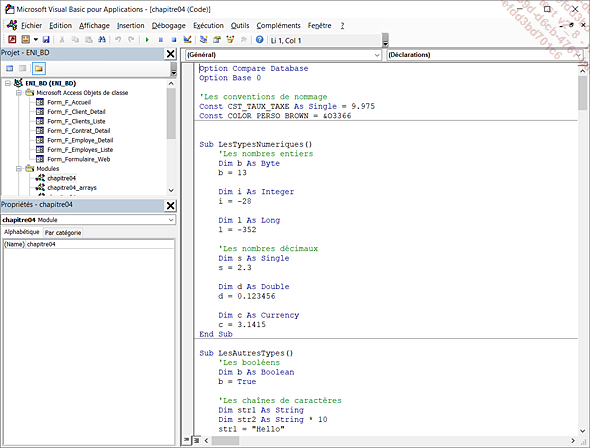
1. L’explorateur de projets
Dans la zone d’explorateur de projets, on peut voir l’ensemble des objets qui sont ou peuvent être liés à de la programmation VBA dans votre application. On peut donc y voir figurer les formulaires et états, mais également les modules et les modules de classe. En double cliquant sur l’objet dans la fenêtre d’arborescence, on accède au code dans la zone d’édition.
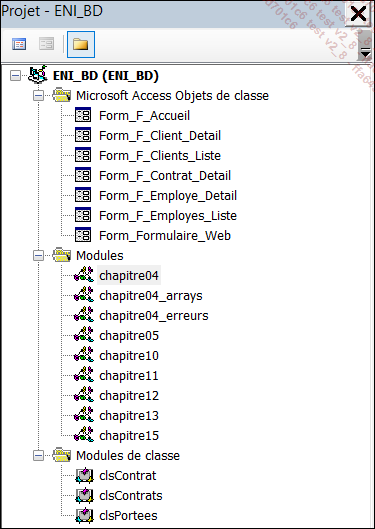
2. Les propriétés
En dessous de la fenêtre d’arborescence, on peut trouver la fenêtre de propriétés, qui affichera selon l’objet actif les différentes propriétés de celui-ci, permettant au développeur de modifier leur valeur s’il le souhaite.
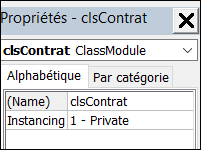
3. La zone d’édition
La fenêtre sur la droite de l’écran du VBE est la zone d’édition, dans laquelle le code sera affiché, et modifié par le développeur. Cette fenêtre se présente sous la forme d’un bloc-notes, avec une coloration syntaxique, c’est-à-dire que les différents éléments qui y seront rédigés prendront automatiquement une couleur selon qu’il s’agit de mot-clé, de commentaire ou de code standard.
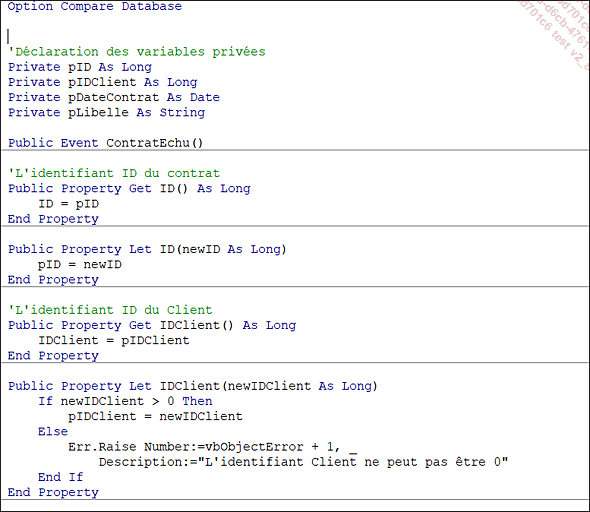
Au-dessus de la zone d’édition se trouvent deux zones de listes déroulantes dans lesquelles on pourra retrouver les différents objets de formulaires et états (zone de liste de gauche) et les événements des objets ainsi que les fonctions et procédures (zone de liste de droite).
4. Les menus
Les différents menus visibles dans la barre de menu principale sont les suivants :

a. Fichier...
Les bases de données Access et la sécurité
Lorsque l’on installe Microsoft Access 2021 et qu’on ouvre de nouvelles bases de données, il arrive fréquemment de voir apparaître un message d’alerte sur un bandeau jaune.

Cette gestion de la sécurité incorporée dans l’application permet d’éviter le lancement incontrôlé de programmes qui pourraient être nocifs pour la machine. Cette section a pour vocation de traiter des différents niveaux de sécurité qu’il est possible de modifier à sa convenance dans Microsoft Access 2021.
1. Les paramètres de sécurité
Pour modifier les paramètres de sécurité, il faut passer par le Centre de gestion de la confidentialité. On y accède par l’onglet Fichier - Options.
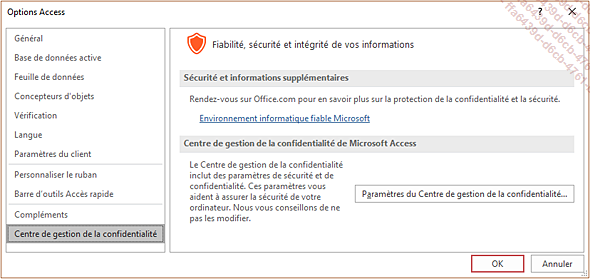
Dans l’onglet de navigation de gauche, sélectionnez Centre de gestion de la confidentialité et cliquez sur le bouton Paramètres du Centre de gestion de la confidentialité.
L’interface suivante s’affiche alors :
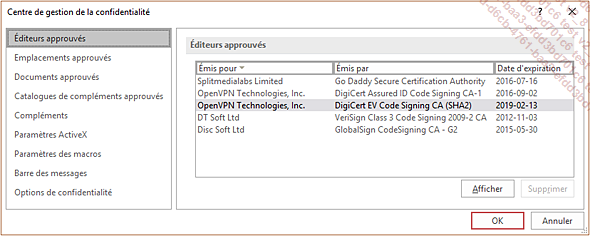
2. Éditeurs approuvés
a. Qu’est-ce qu’un éditeur approuvé ?
Un éditeur est un développeur ayant créé une application, une macro, un contrôle ActiveX, un complément pour une utilisation par d’autres applications. On considère qu’un éditeur est approuvé lorsqu’il répond aux éléments suivants :
-
Le code est signé par signature numérique.
-
La signature numérique est valide.
-
La signature numérique est non expirée.
-
Le certificat associé à la signature numérique a été émis par une autorité de certification reconnue.
-
Le développeur qui a signé le code est un éditeur approuvé....
 Editions ENI Livres | Vidéos | e-Formations
Editions ENI Livres | Vidéos | e-Formations


